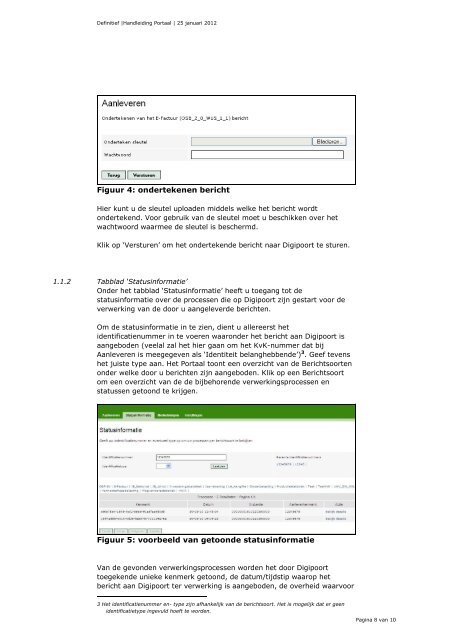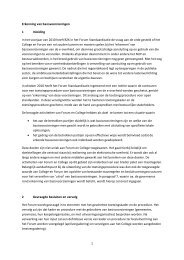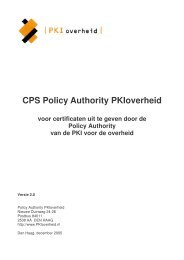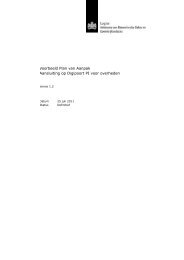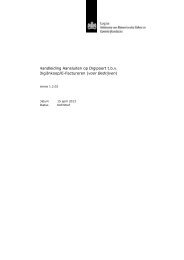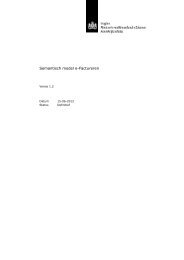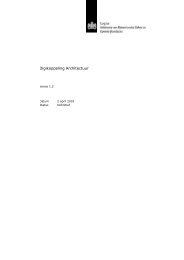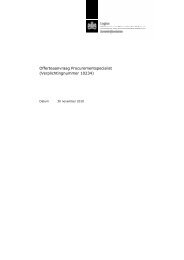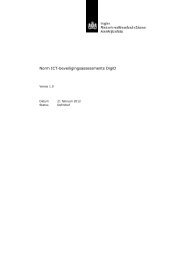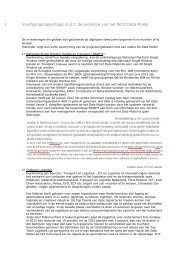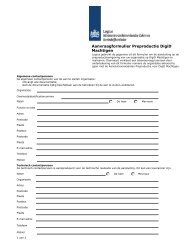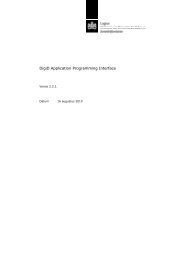handleiding Portaal Digipoort - SBR
handleiding Portaal Digipoort - SBR
handleiding Portaal Digipoort - SBR
You also want an ePaper? Increase the reach of your titles
YUMPU automatically turns print PDFs into web optimized ePapers that Google loves.
Definitief |Handleiding <strong>Portaal</strong> | 25 januari 2012Figuur 4: ondertekenen berichtHier kunt u de sleutel uploaden middels welke het bericht wordtondertekend. Voor gebruik van de sleutel moet u beschikken over hetwachtwoord waarmee de sleutel is beschermd.Klik op ‘Versturen’ om het ondertekende bericht naar <strong>Digipoort</strong> te sturen.1.1.2 Tabblad ‘Statusinformatie’Onder het tabblad ‘Statusinformatie’ heeft u toegang tot destatusinformatie over de processen die op <strong>Digipoort</strong> zijn gestart voor deverwerking van de door u aangeleverde berichten.Om de statusinformatie in te zien, dient u allereerst hetidentificatienummer in te voeren waaronder het bericht aan <strong>Digipoort</strong> isaangeboden (veelal zal het hier gaan om het KvK-nummer dat bijAanleveren is meegegeven als ‘Identiteit belanghebbende’) 3 . Geef tevenshet juiste type aan. Het <strong>Portaal</strong> toont een overzicht van de Berichtsoortenonder welke door u berichten zijn aangeboden. Klik op een Berichtsoortom een overzicht van de de bijbehorende verwerkingsprocessen enstatussen getoond te krijgen.Figuur 5: voorbeeld van getoonde statusinformatieVan de gevonden verwerkingsprocessen worden het door <strong>Digipoort</strong>toegekende unieke kenmerk getoond, de datum/tijdstip waarop hetbericht aan <strong>Digipoort</strong> ter verwerking is aangeboden, de overheid waarvoor3 Het identificatienummer en- type zijn afhankelijk van de berichtsoort. Het is mogelijk dat er geenidentificatietype ingevuld hoeft te worden.Pagina 8 van 10